Din varukorg är för närvarande tom!
Tekniker som hjälper dig skapa ett smartare och tryggare hem.

Guide: Bygg en egen läsare till elmätaren
En läsare till Automatiserar.se (Daniel Nilsson) ville dela med sig av sitt elmätarprojekt, Daniel berättar hur du själv kan bygga en egen läsare med hjälp av öppna programvaror. Det här projektet var riktig genomtänkt, mycket snyggare än det gamla projektet jag gjorde för några år sedan med en Arduino på usb porten för elavläsning. Projektet använder sig även av MySensors som vi tidigare byggde en RFID läsare med till Vera.
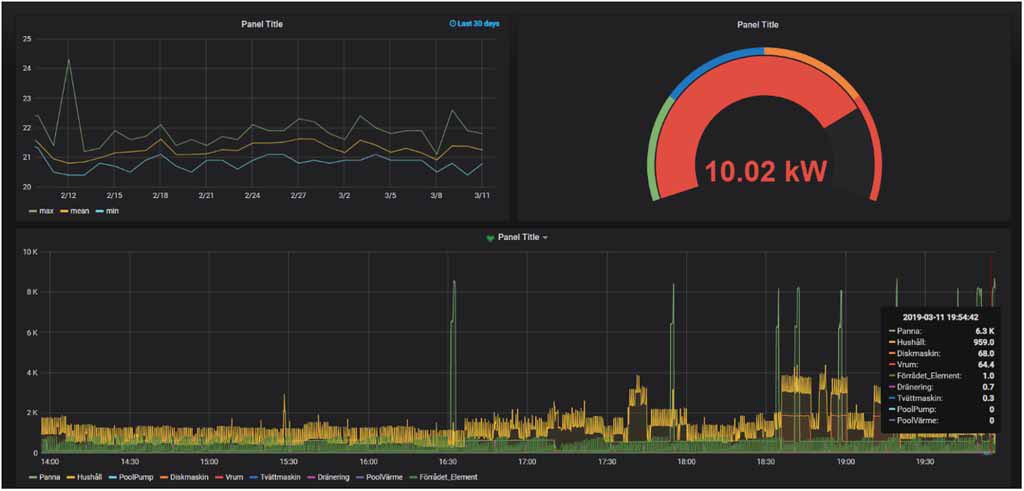
Detta kan vara extra intressant för alla som använder vattenfalls elmätare, i slutet av förra året meddelade Vattenfall att dom har för avsikt att sluta med sina smarta tjänster för smarta hem. Produkterna dom slutar supporta är Smart Plug, Smart Temp och EnergyWatch. Vilket nu innebär att det finns en del som funderar på vad man ska välja istället. Detta kanske kan vara är ett alternativ?
Bakgrunden till projektet
Tänkte skriva om hur man med ett par enkla steg sätter upp en mätning för sin elförbrukning. Det krävs en dator med Domoticz, InfluxDB och Grafana (Hur man installerar detta finns inte med i projektet) Fördelen med att man bygger sitt eget är att man inte är beroende av någon firma, som får för sig att lägga ner. Som det nämns ovan så har Vattenfall annonserat att dom lägger ner sin tjänst, energy watch. https://www.vattenfall.se/kundservice/smarta-hem/
Vad behövs?
För att bygga en egen läsare med hjälp av guiden behöver du följande komponenter.
Hårdvara
- 2st – Arduino Nano
- 2st – NRF24L01+
- 2st – USB kablar, USB-A till USB-B-Mini
- 2st – USB laddare
- Dupont kablar
- 1st fototransistor
- 1st LM393
Mjukvara
- Arduino IDE, program för att programmera Arduino
- MySensors, bibliotek för Arduino med nästan oändligt många möjligheter
- Domoticz, Home Automation System som nästan kan läsa alla möjliga protokoll
- InfluxDB, Databas för att spara data
- Grafana, Presentation av data
Till min Domoticz har jag kopplat MySensors, Z-Wave och Tellstick. Jag har valt Arduino Nano eftersom det finns en USB-port direkt på kortet, så slipper man hålla på med seriell konverter. Du behöver inte löda något, bara att koppla in kablar på rätt stift. Jag valde MySensors som bibliotek eftersom det är väldigt enkelt att komma igång. Man behöver en Gateway som tar emot all data från sensorerna.
Arduino IDE
Installera Arduino IDE på en dator, behöver inte vara den dator som har Domoticz. https://www.arduino.cc/en/Main/Software
Starta Arduino IDE
Ladda ner MySensors bibliotek, Skiss->Inkludera bibliotek
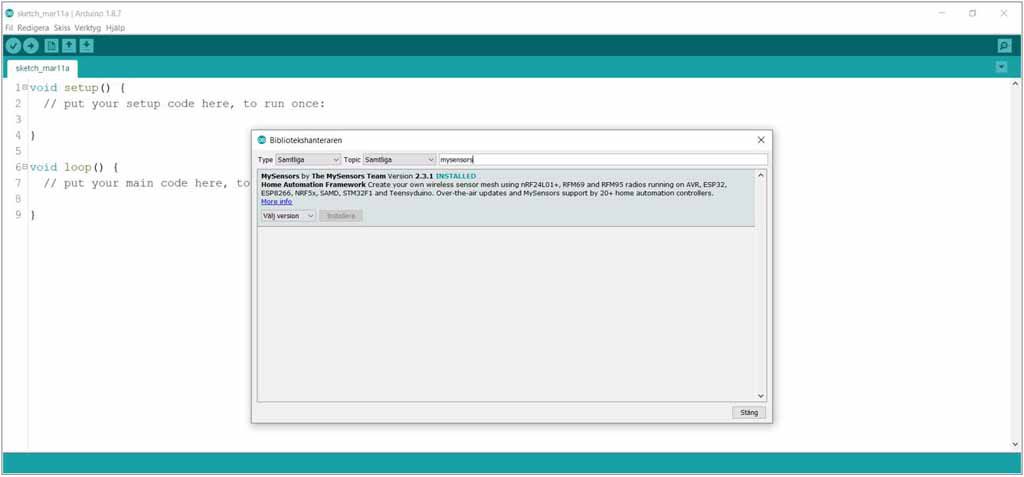
Gateway
Koppla in en Arduino med USB till datorn.
Välj så det ser ut enligt bilden nedan, Port kan skilja
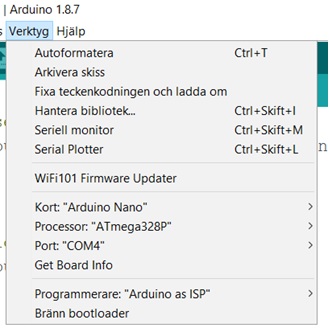
Välj Fil->Exempel->MySensors->GatewaySerial
Ladda upp skiss till Arduino, Skiss->Ladda upp eller genom att trycka på ”Ladda upp”, se bild nedan

Kontrollera så du inte får något felmeddelande
Koppla ur Arduino, märk den så du vet att det är ”Gateway”
Koppla in nRF24L01+ till Arduino enligt denna sida https://www.mysensors.org/build/connect_radio
Koppla in USB från Gateway till din dator med Domoticz, starta datorn och gå till webbsidan för Domoticz. I Domoticz gå till Setup-Hardware. Skriv ett lämpligt namn t.ex. MySensors och välj Type: MySensors Gateway USB, Serial Port: porten där Gateway är kopplad, Baudrate ska vara 115200.
Tryck ADD för att lägga till den. Låt det gå någon sekund och tryck sedan F5. Då ska det se ut enligt bilden nedan, om det kommer upp Version 2.3.1 så betyder att Domoticz har kontakt med Gateway.
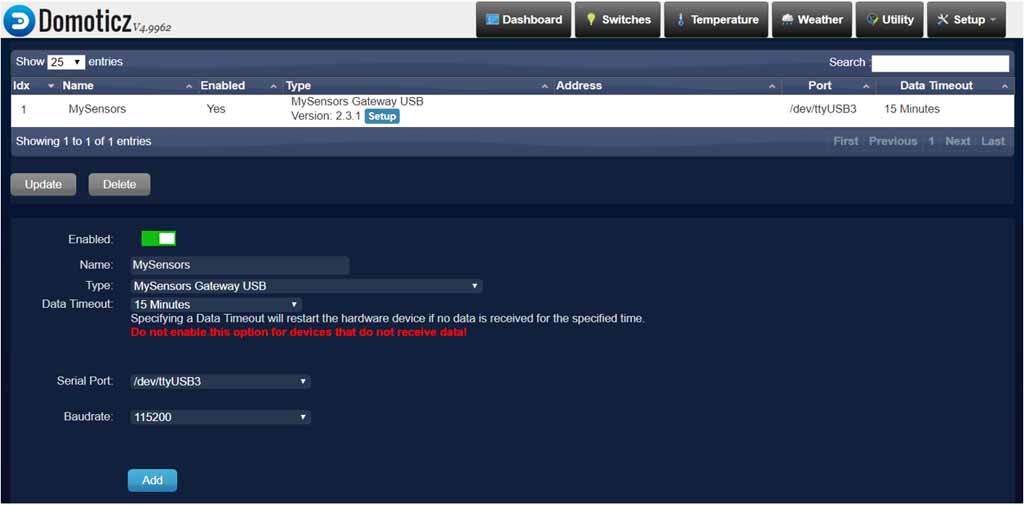
Elmätar-Node
Koppla in nästa Arduino, kontrollera så att Port stämmer
Välj Fil->Exempel->MySensors->EnergyMeterPulseSensor
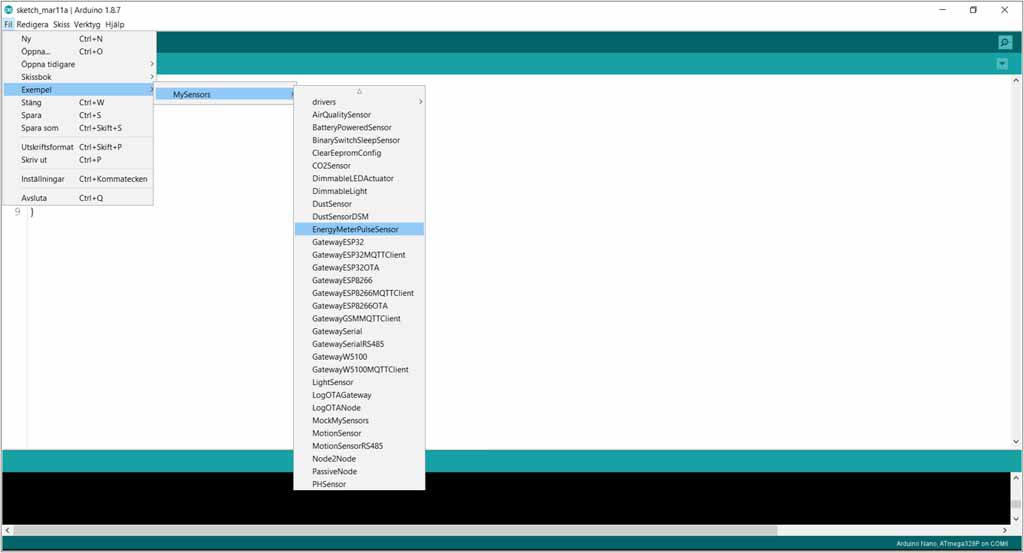
Ändra PULSE_FACTOR, MAX_WATT i koden om det inte stämmer med dina uppgifter.
Ladda upp skiss
Koppla ur Arduino, märk den så du vet att det är ”Elmätaren”
Koppla in LM393(diod) till Arduino enligt denna sida https://www.mysensors.org/build/pulse_power
Koppla in nRF24L01+ till Arduino enligt denna sida https://www.mysensors.org/build/connect_radio
Montera dioden framför lampan som blinkar på din elmätare. Strömsätt Arduino. Skruva på potentiometern på LM393-kortet så att det blinkar på LM393 samtidigt som det blinkar på din elmätare. Har du problem så testa när det är mörkt ute, så inte ströljus kommer in och stör dioden.
För den händige: Jag har tagit loss dioden från LM393 och lött dit en 2-trådskabel men inget måste, så är det lättare att montera dioden.
Vänta någon minut och kontrollera sedan att Domoticz har fått in Elmätaren genom att gå till Setup-Hardware, på MySensors tryck på Setup(knappen intill version 2.3.1). Bilden nedan visar att Noden med namn Energy Double har registrerats. Min Node för elmätning mäter både för mitt hus och för min värmepanna, jag har alltså 2 dioder till en Arduino Nano. Ni bör se Sketch Name ”Energy Meter” Version ”1.0”. Motion sensor som finns under Energy Double är en annan typ av MySensors Node som känner av rörelser. Children nederst i bilden visar data som Elmätaren skickat till Gateway. Child ID 1 är för mitt hus och längst bort till höger(Last Seen) kan man se att den har rapporterat in som förväntat.
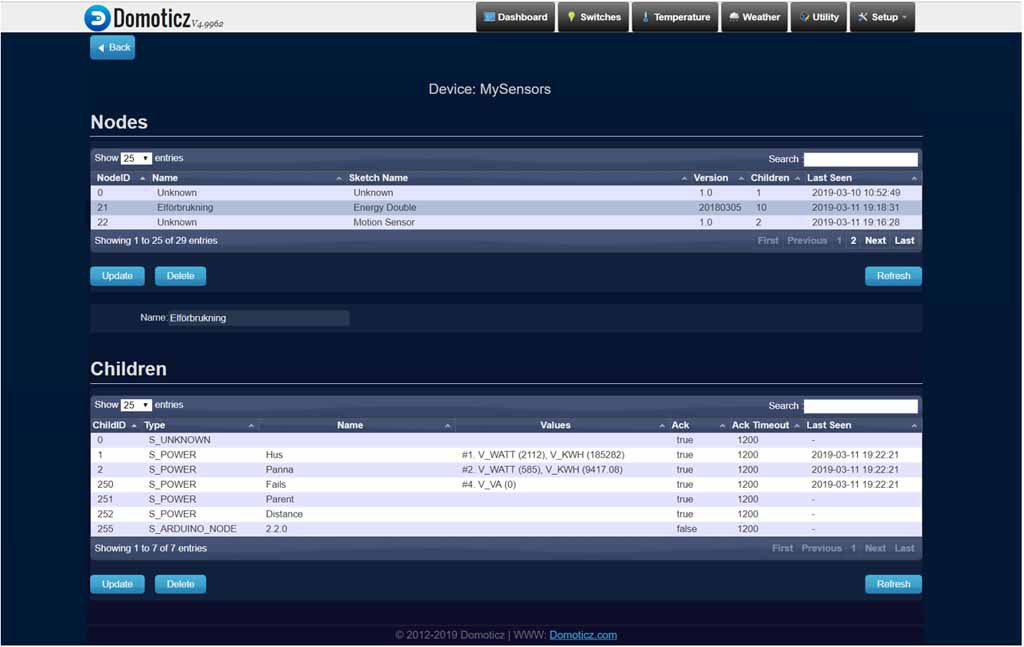
Nu har vi startat upp Gateway och Noden för elmätning så allt fungerar som vi vill.
Vi ska nu kunna se data i Domoticz men först måste vi lägga till varje ChildID, så vi kan se vår data under respektive Tabb. Detta måste man göra eftersom det finns kanske ChildID’s som vi inte vill se under Tabbarna. Lägg till genom att gå till Hardware-Devices leta upp den du vill lägga till, tryck på den gröna pilen som finns på höger sida i bilden. Välj ett namn som passar och tryck på Add Device.
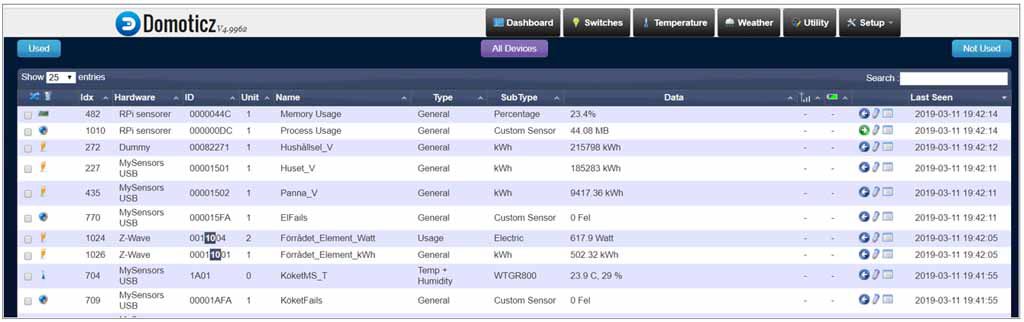
Tryck på Utility för att se hur det ser ut när datan kommit in.

För att se historisk data tryck på ”Log”.
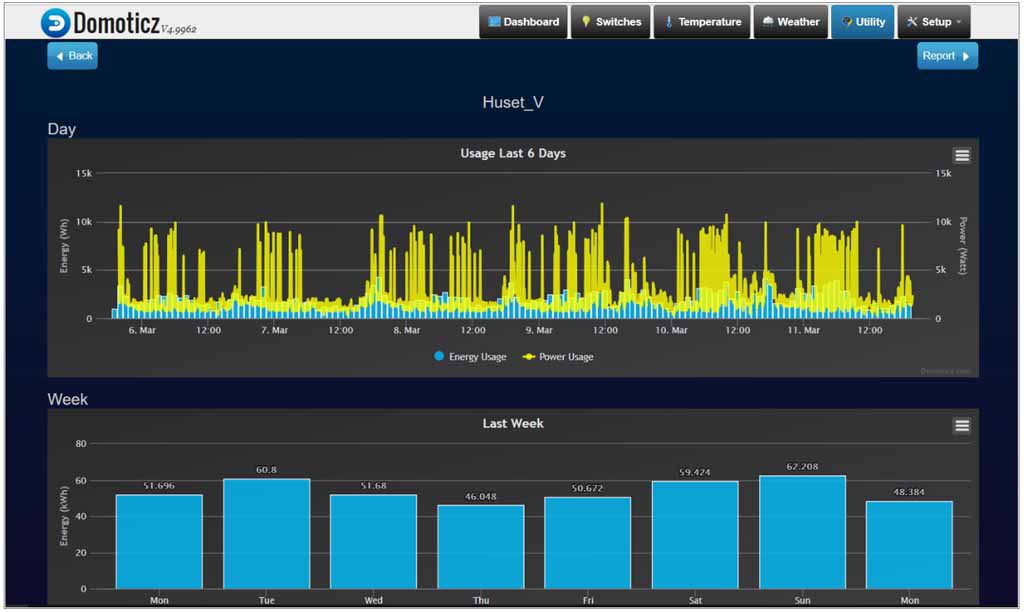
Här kan man se historisk data och även en rapport, månad och dygn.

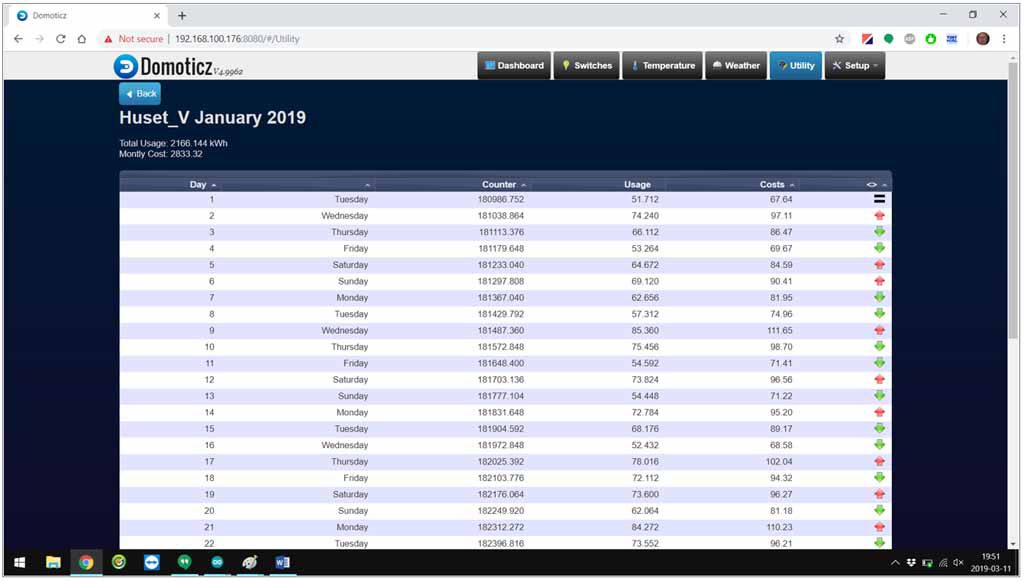
Vad jag har förstått av Domoticz så när datan är 1 år gammal så sparar den bara Min, Mean, Max per dygn vilket jag inte gillar. Jag vill ha all min data även när det gått flera år. Så det jag har gjort är att installerat InfluxDB, som Domoticz skickar data till och som presentation har jag Grafana, som läser data från InfluxDB.
Så här kan det se ut i Grafana.
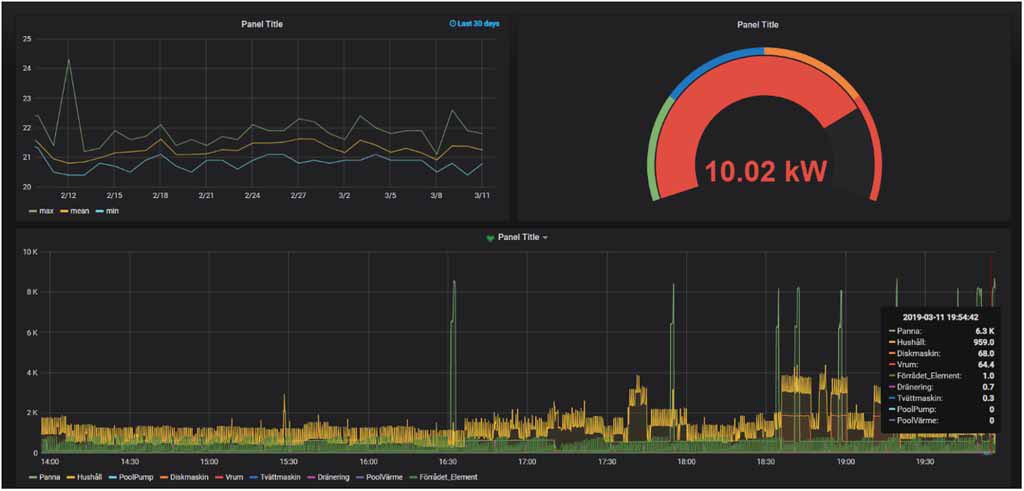
Jag har delat med mig av 24 timmar från mitt hus https://snapshot.raintank.io/dashboard/snapshot/9nziJ4GpD5QnZa7oM0DtrL929hwfu63Y
Stort tack till Daniel Nilsson för en mycket väl skriven guide! Daniel är medlem i Automatiserars Facebook grupp Hemautomation, Daniel säger det är helt ok att kontakta honom i gruppen via PM om du är intresserad av att köpa en helt färdig lösning.
Stort tack för bra och givande guide.
// Markus

I mer än 10 år har Markus Jakobsson delat med sig av erfarenhet inom smarta hem på bloggen. Markus har testa det mesta och lärt sig massor på vägen, kunskaper och erfarenheter han delat med dig här på bloggen.
Favoriter inom smarta hem just nu:
Xiaomi Mi Flora
Raspberry Pi 5
Homey
Home Assistant
Displayen LYWSD03MMC
Hoppas du uppskattade innehållet och fick nytta kunskapen vi delat med oss på Automatiserar.se.
Stort tack för att du tog dig tid att läsa vårt inlägg.
Med vänliga hälsningar Markus Jakobsson
Allt går att automatisera!
Vill du lära dig mer om smarta hem
och inte riskera missa några nyheter
från bloggen?
Prenumerera då på bloggen via mejl.
Är du nyfiken på vad mer för roligt jag delat här på bloggen
så kolla in den här sidan med sammanfattningar och filmer.
Kommentarer
6 svar till ”Guide: Bygg en egen läsare till elmätaren”
Bra guide! Gillar också influxdb och grafana, används till allt möjligt här hemma!
Tack. Kan bara hålla med dig. Som jag skrev så har jag Domoticz som samlar in allt.
Jag har blivit lite ”tokig” och har nu 23 noder som kör med MySensors, så totalt hamnar jag på över 100 sensorer, det är temp, fukt, vattenförbrukning, elförbrukning, lux, rörelse.
Hej!
Under rubriken gateway står det vad det ska vara för mjukvara till noden.
På gatewayen ska man väl installera nån av koderna för gateway?
Lite längre ner står samma text 2 gånger hur man ansluter gatewayen till Domoticz.
Det blir lite förvirrande.
Bra guide i övrigt och jag hoppas på en fortsättning hur du fått domoticz att rapportera till influxDB och även Grafana.Tack Roger. Jag ska läsa igenom det och be dom att ändra.
Då har redaktionen jobbat kvällstid 🙂 och fixat texten, så nu ska den vara rätt.

Jag verkar ha ett plugins som spökar när jag editerar inlägget. Håller på att se om det är något jag måste korrigera (Får du problem, testa att köra CTRL+F5)
Gör ditt hem Smartare med några av dessa tillbehör
Jag har testat många enheter som gör min vardag lite enklare och smartare, vissa bra och vissa mindre bra. Många är helt vanliga enheter som fått smarta funktioner eller tekniker installerad. Något som jag sedan försöker använda för att göra familjens vardag enklare och vårt hem smartare. Är du intresserad av att se vad du kan göra med dessa enheter så klicka på bilden för att läsa mer om hur vi upplever den.

Inside The Box

(Slutar snart att supportas)

med UV ljus & en fläkt?

luftkvalitén med IKEA
Starkvind

Sensibo Air

Sensibo Pure

med 4X USB laddare


ute med GiEX

Till en lokal MQTT

med OpenMQTTGateway

vågen Mi Smart Scale 2

hjälper dig spara energi

siren och dörrklocka

mycket prisvärd kamera

element med Tado

vattenavstängaren
Knycklan från IKEA

switch från Tp-Link för att
driva dina kameror

HC801A för att
övervaka sommarstugan?

siren och ringklocka?
Kolla då Moes Siren

våtrumsfläkt

3D-Designer och skriv ut

Lämna ett svar